図面、ハッチング パターン、ブロックなどのコンテンツを検索します。
ADCNAVIGATE[デザインセンター パス設定] (コマンド)
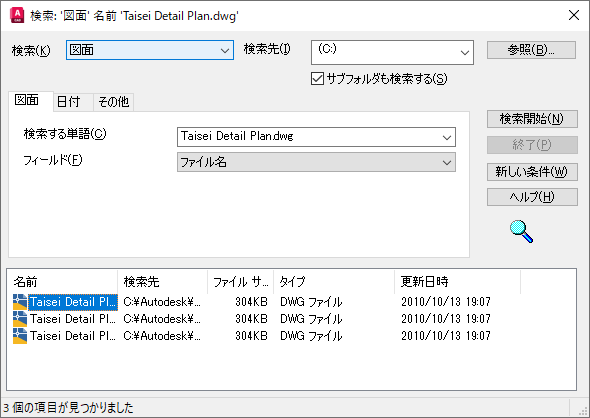
オプション
次のオプションが表示されます。
- [検索]
-
検索するコンテンツの種類を指定します。指定したコンテンツの種類により、[検索]ダイアログ ボックスに表示されるタブと使用できる検索フィールドの名前が決まります。[日付]タブと[その他]タブは、[検索]リスト ボックスから[図面]を選択した場合にだけ表示されます。
- [検索先]
-
検索パス名を指定します。複数のパスを入力するには、セミコロンで区切ります。ツリー表示のリストからパスを選択するには、[参照]ボタンをクリックします。
- [参照]
-
[フォルダの参照]ダイアログ ボックスにツリーが表示され、検索するドライブとフォルダを指定できます。
- [サブフォルダも検索する]
-
検索パスにサブフォルダを含めます。
- [検索開始]
-
指定した条件に基づいて検索を開始します。
- [終了]
-
検索が終了し、蓄積された結果が検索結果パネルに表示されます。
- [新しい条件]
-
[名前を検索]または[検索する単語]ボックスがクリアされ、ボックス内にカーソルが置かれます。
- 検索結果パネル
-
検索結果が、ウィンドウ下部のサイズ変更可能な列に表示されます。項目を DesignCenter にロードするには、ダブルクリックします。
[図面]タブ ([検索]ダイアログ ボックス)
[検索]リスト ボックスから選択したコンテンツの種類に関係する検索フィールドが表示されます。タブの名前は、コンテンツの種類を反映したものになります。ワイルドカード文字を使用して検索範囲を広げたり制限することができます。
- [検索する単語]
-
指定したフィールドで検索する文字列を指定します。検索範囲を広くするには、次の疑問符やアスタリスクのワイルドカード文字を使用します。
- * (アスタリスク): 任意の文字列と一致します。検索文字列内の任意の位置に置くことができます。
- ? (疑問符): 任意の 1 文字と一致します。たとえば、?BC は ABC、3BC などと一致します。
このオプションは、[図面]タブとカスタム コンテンツ タブで使用できます。ただし、カスタム コンテンツ タブでは使用できない場合があります。
- [フィールド]
-
検索するプロパティ フィールドを指定します。図面の場合、[ファイル名]以外のすべてのフィールドは[図面のプロパティ]ダイアログ ボックス(DWGPROPS[図面プロパティ]コマンド)に入力した情報と同じです。
このオプションは、[図面]タブおよび利用可能な場合は[カスタム コンテンツ]タブで使用できます。
注: サードパーティのアプリケーションで作成されたカスタム コンテンツの場合、[検索]ダイアログ ボックスで使用できる検索フィールドがない場合もあります([カスタム コンテンツ]は、AutoCAD LT では使用できません)。 - [名前を検索]
-
検索する図面、ブロック、画層、外部参照の名前、またはその他のコンテンツの種類を指定します。
このオプションは[図面]タブとカスタム コンテンツ タブ以外のすべてのタブで使用できます。
[日付]タブ ([検索]ダイアログ ボックス)
一定期間内に作成または更新されたコンテンツを検索します。
- [すべてのファイル]
-
作成日や更新日に関係なく、他のタブで指定した条件に一致するファイルをすべて検索します。これが既定の設定です。
- [一定期間内に作成または更新されたファイルをすべて探す]
-
一定期間内に作成または更新されたファイルを検索します。このタブと他のタブで指定した条件に一致するファイルが検索されます。
- [範囲 から]
-
指定した日付の間に作成または更新されたファイルを検索します。
- [過去 か月間]
-
指定した月間以内に作成または更新されたファイルを検索します。
- [過去 日間]
-
指定した日数以内に作成または更新されたファイルを検索します。
[その他]タブ ([検索]ダイアログ ボックス)
図面内のコンテンツを検索します。このタブは、[検索]リスト ボックスから[図面]を選択した場合にだけ使用できます。
- [次を含む]
-
検索する図面内の文字の種類を指定します。たとえば、メーカーのカタログ番号など、ブロックの属性に含まれている文字を検索できます。
- [含まれる文字列]
-
検索する文字を指定します。
- [サイズの範囲]
-
ファイルの最小または最大サイズを指定します。[最低]または[最高]を選択して、値を KB 単位で入力します。